Come risolvere la riparazione automatica non è stato possibile riparare il PC
Pubblicato: 2016-08-18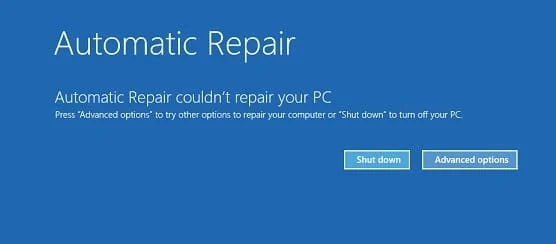
Come risolvere la riparazione automatica non è stato possibile riparare il tuo PC: Windows 10 è l'ultimo sistema operativo offerto da Microsoft e con ogni aggiornamento di Windows Microsoft fa del suo meglio per superare i limiti e le carenze di vari problemi riscontrati nelle versioni precedenti di Windows. Ma ci sono alcuni errori comuni a tutte le versioni di Windows, incluso l'errore di avvio che è il principale. L'errore di avvio può verificarsi con qualsiasi versione di Windows, incluso Windows 10.
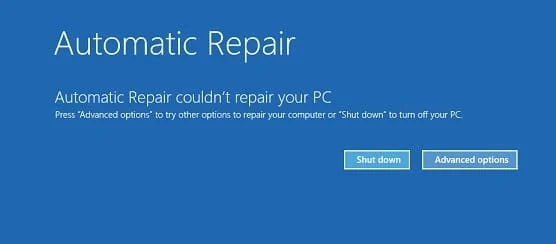
La riparazione automatica è generalmente in grado di correggere l'errore di avvio, questa è un'opzione integrata fornita con Windows stesso. Quando il sistema in esecuzione Windows 10 non si avvia, l' opzione di riparazione automatica tenta di riparare automaticamente Windows. Nella maggior parte dei casi, la riparazione automatica risolve vari problemi relativi agli errori di avvio ma, come qualsiasi altro programma, ha anche i suoi limiti e, a volte, la riparazione automatica non funziona.
La riparazione automatica non riesce perché sono presenti alcuni errori o file danneggiati o mancanti nell'installazione del sistema operativo che impediscono l'avvio corretto di Windows e se la riparazione automatica non riesce, non sarai in grado di accedere alla modalità provvisoria. Spesso un'opzione di riparazione automatica non riuscita ti mostrerà una sorta di messaggio di errore come questo:
La riparazione automatica non ha potuto riparare il tuo PC. Premi "Opzioni avanzate" per provare altre opzioni per riparare il PC o "Spegni" per spegnere il PC. File di registro: C:\WINDOWS\System32\Logfiles\Srt\SrtTrail.txt
In una situazione in cui la riparazione automatica non è in grado di riparare il PC, il supporto di installazione avviabile o l'unità di ripristino/disco di riparazione del sistema sono utili in questi casi. Iniziamo e vediamo passo dopo passo come è possibile correggere la riparazione automatica non è riuscita a riparare l'errore del PC.
Nota: per ogni passaggio seguente è necessario disporre di un supporto di installazione avviabile o di un'unità di ripristino/disco di riparazione del sistema e, se non ne hai uno, crearne uno. Se non vuoi scaricare l'intero sistema operativo dal sito Web, utilizza il PC di un tuo amico per creare il disco utilizzando questo collegamento oppure devi scaricare l'ISO ufficiale di Windows 10, ma per questo è necessario disporre di una connessione Internet e di un PC funzionanti .
IMPORTANTE: non convertire mai un disco di base che contiene il tuo sistema operativo in un disco dinamico, poiché potrebbe rendere il tuo sistema non avviabile.
Contenuti
- Come aprire il prompt dei comandi all'avvio in Windows 10
- Fix Automatic Repair non ha potuto riparare il tuo PC
- Metodo 1: correggere l'avvio e ricostruire BCD
- Metodo 2: utilizzare Diskpart per riparare il file system danneggiato
- Metodo 3: utilizzare Verifica utilità disco
- Metodo 4: recuperare il registro di Windows
- Metodo 5: ripara l'immagine di Windows
- Metodo 6: elimina il file problematico
- Metodo 7: disabilitare il ciclo di riparazione all'avvio automatico
- Metodo 8: impostare i valori corretti della partizione del dispositivo e della partizione del dispositivo os
- Metodo 9: disabilitare l'applicazione della firma del conducente
- Metodo 10: l'ultima opzione è eseguire l'aggiornamento o il ripristino
Come aprire il prompt dei comandi all'avvio in Windows 10
NOTA: è necessario aprire molto il prompt dei comandi all'avvio per risolvere vari problemi.
a) Inserire il supporto di installazione di Windows o l'unità di ripristino/Disco di riparazione del sistema e selezionare le preferenze della lingua e fare clic su Avanti.

b) Fare clic su Ripara il computer in basso.
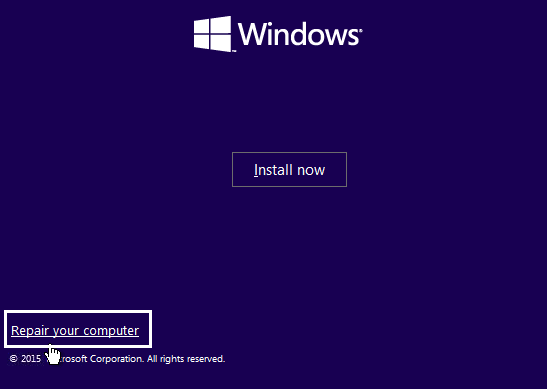
c) Ora scegli Risoluzione dei problemi e poi Opzioni avanzate.
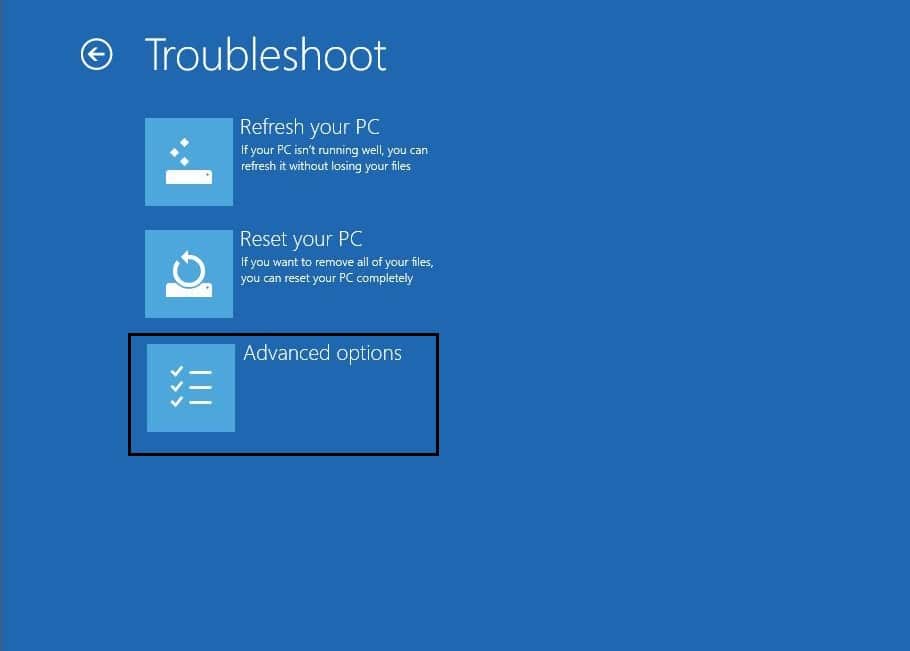
d) Selezionare Prompt dei comandi (con rete) dall'elenco delle opzioni.
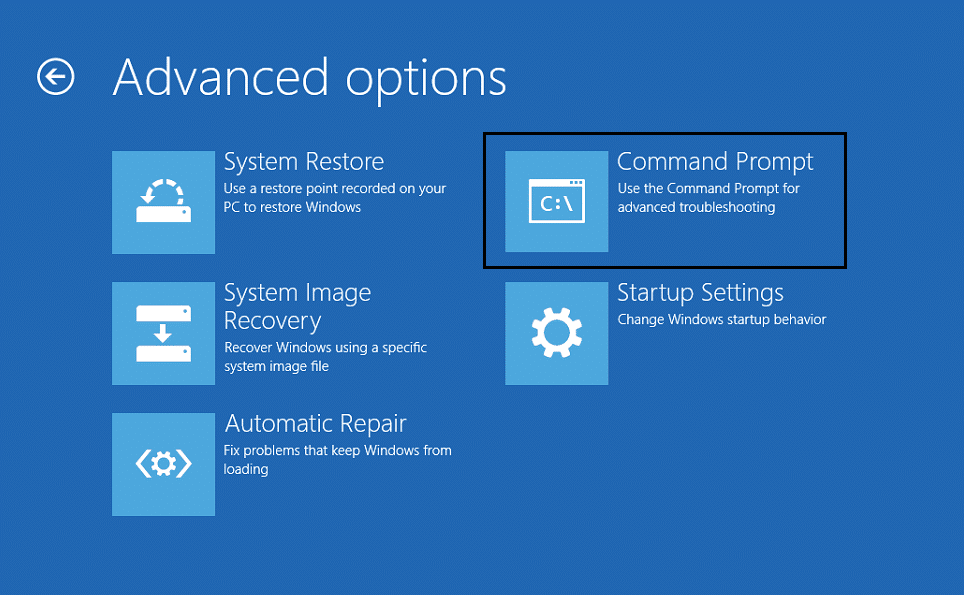
Fix Automatic Repair non ha potuto riparare il tuo PC
Metodo 1: correggere l'avvio e ricostruire BCD
1. Apri il prompt dei comandi e digita i seguenti comandi uno per uno e premi invio:
bootrec.exe /rebuildbcd bootrec.exe /fixmbr bootrec.exe /fixboot
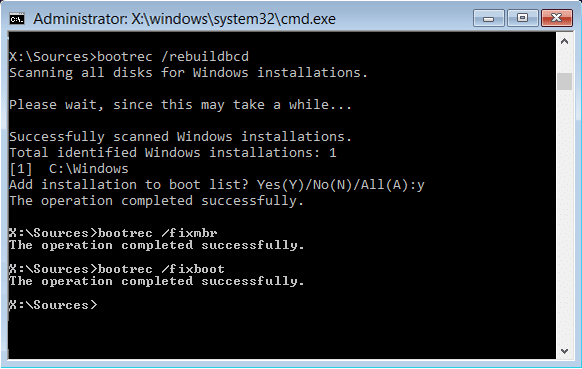
2. Dopo aver completato con successo ogni comando, digitare exit.
3. Riavvia il PC per vedere se avvii Windows.
4. Se ricevi un errore nel metodo sopra, prova questo:
bootsect /ntfs60 C: (sostituisci la lettera di unità con la lettera di unità di avvio)
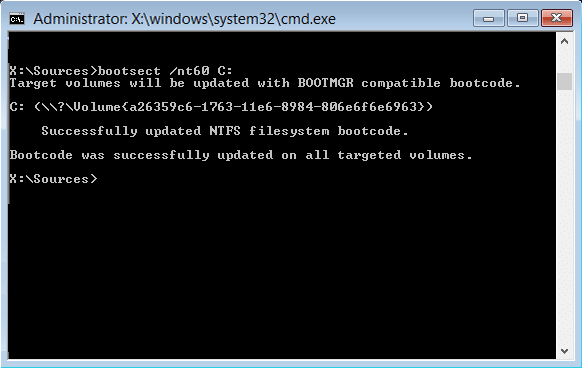
5. E di nuovo prova i comandi precedenti che non erano riusciti in precedenza.
Metodo 2: utilizzare Diskpart per riparare il file system danneggiato
1. Vai di nuovo al prompt dei comandi e digita: diskpart
2. Ora digita questi comandi in Diskpart: (non digitare DISKPART)
DISKPART> seleziona il disco 1 DISKPART> seleziona la partizione 1 DISKPART> attivo DISKPART> estende il filesystem DISKPART> esci
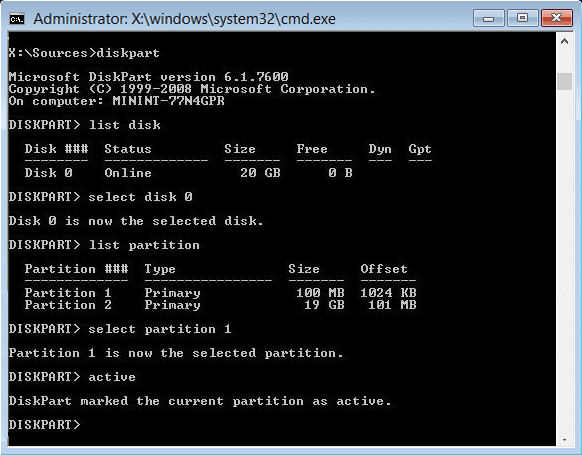
3. Ora digita il seguente comando:
bootrec.exe /rebuildbcd bootrec.exe /fixmbr bootrec.exe /fixboot
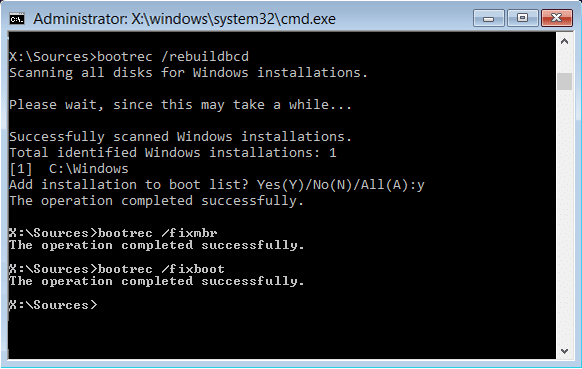
4. Riavvia per applicare le modifiche e verifica se sei in grado di correggere la riparazione automatica non ha potuto riparare l'errore del tuo PC.
Metodo 3: utilizzare Verifica utilità disco
1. Vai al prompt dei comandi e digita quanto segue: chkdsk /f /r C:
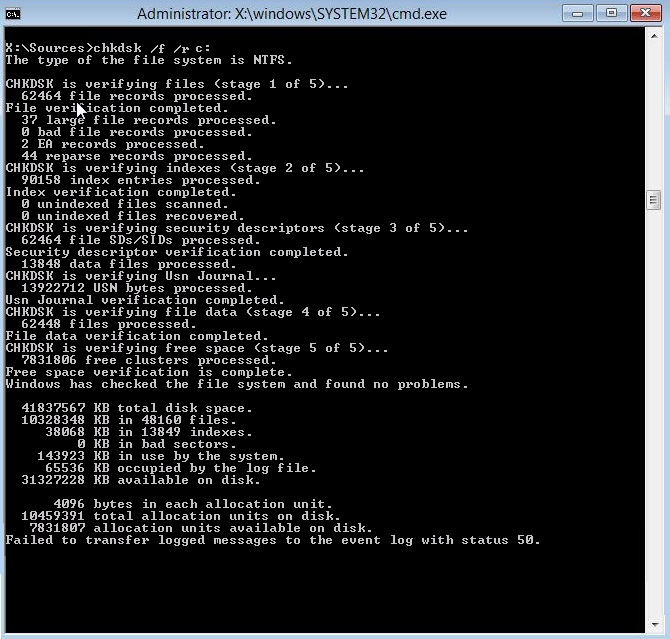
2. Ora riavvia il PC per vedere se il problema è stato risolto o meno.
Metodo 4: recuperare il registro di Windows
1. Immettere il supporto di installazione o di ripristino e avviare da esso.
2. Seleziona le tue preferenze di lingua e fai clic su Avanti.

3. Dopo aver selezionato la lingua, premere Maiusc + F10 per il prompt dei comandi.

4. Digitare il seguente comando nel prompt dei comandi:
cd C:\windows\system32\logfiles\srt\ (cambia la lettera di unità di conseguenza)
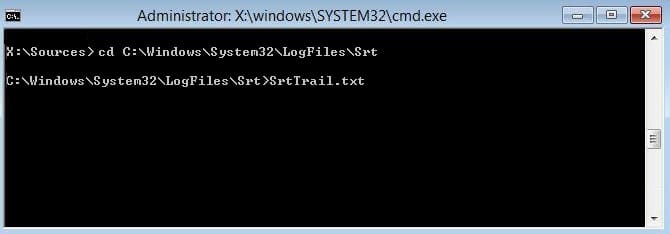
5. Ora digita questo per aprire il file nel blocco note: SrtTrail.txt
6. Premi CTRL + O quindi dal tipo di file seleziona " Tutti i file " e vai a C:\windows\system32 quindi fai clic con il pulsante destro del mouse su CMD e seleziona Esegui come amministratore.
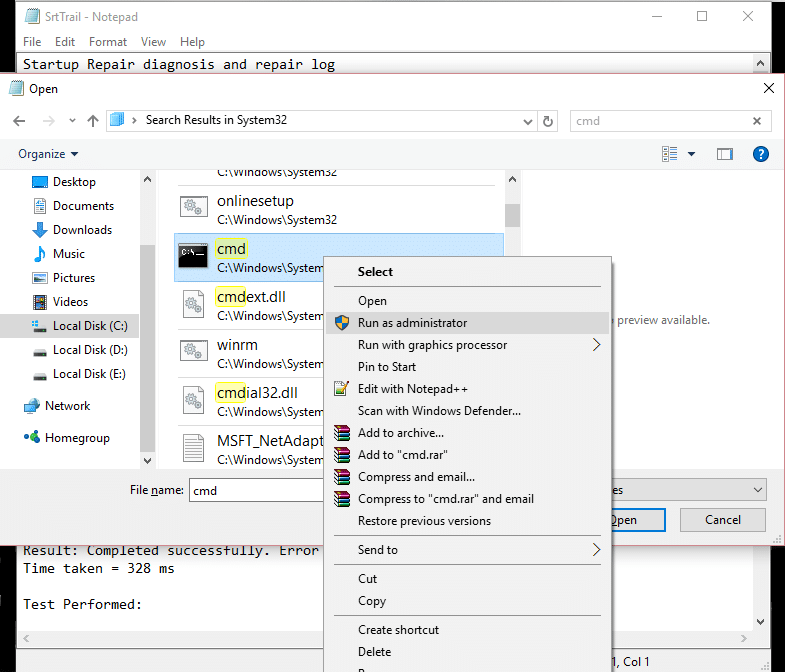
7. Digitare il seguente comando in cmd: cd C:\windows\system32\config
8. Rinominare i file Default, Software, SAM, Sistema e Sicurezza in .bak per eseguire il backup di tali file.
9. Per farlo, digita il seguente comando:
rinominare DEFAULT DEFAULT.bak
rinominare SAM SAM.bak
rinominare SECURITY SECURITY.bak
rinominare SOFTWARE SOFTWARE.bak
rinominare SYSTEM SYSTEM.bak
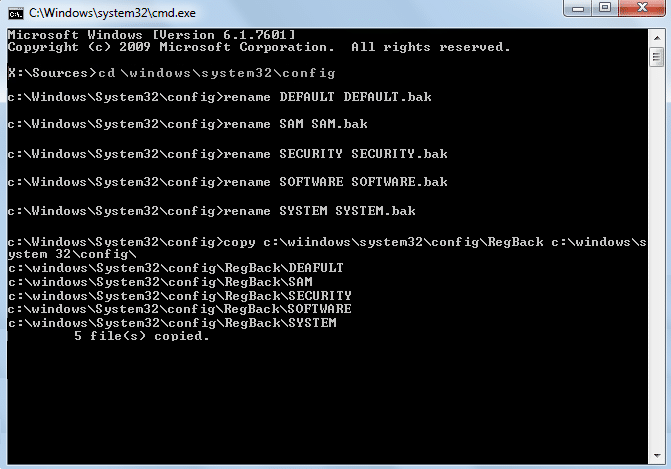
10. Ora digita il seguente comando in cmd:
copia c:\windows\system32\config\RegBack c:\windows\system32\config
11. Riavvia il PC per vedere se riesci ad avviare Windows.
Metodo 5: ripara l'immagine di Windows
1. Aprire il prompt dei comandi e immettere il seguente comando:
DISM /Online /Pulizia-immagine /RestoreHealth
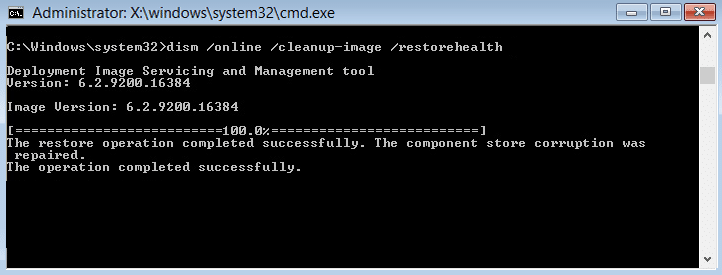
2. Premere Invio per eseguire il comando precedente e attendere il completamento del processo, in genere sono necessari 15-20 minuti.
NOTA: se il comando precedente non funziona, prova questo: Dism /Image:C:\offline /Cleanup-Image /RestoreHealth /Source:c:\test\mount\windows o Dism /Online /Cleanup-Image /RestoreHealth / Fonte: c:\test\mount\windows /LimitAccess
3. Al termine del processo, riavviare il PC.
4. Reinstallare tutti i driver di Windows e correggere la riparazione automatica non ha potuto riparare l'errore del PC.
Metodo 6: elimina il file problematico
1. Accedere nuovamente al prompt dei comandi e immettere il comando seguente:
cd C:\Windows\System32\LogFiles\Srt
SrtTrail.txt
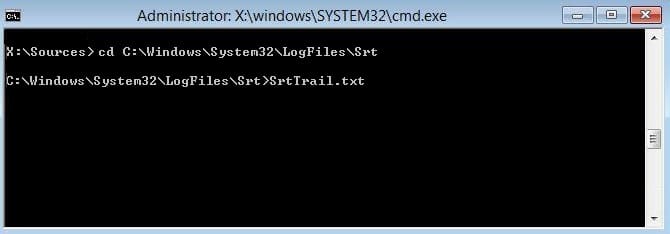
2. Quando il file si apre, dovresti vedere qualcosa del genere:
Il file critico di avvio c:\windows\system32\drivers\tmel.sys è danneggiato.
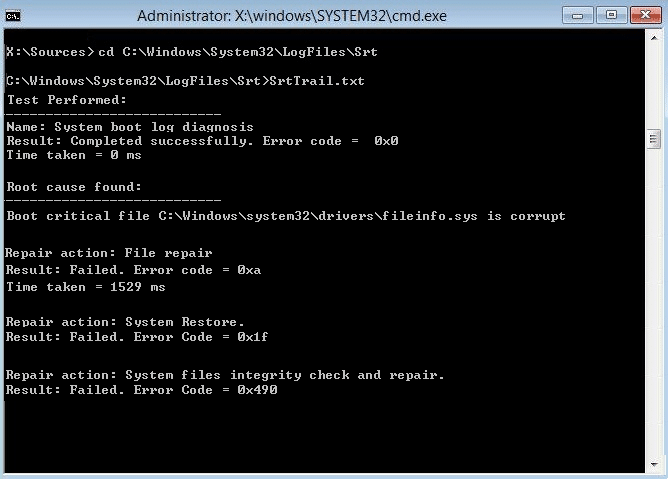
3. Elimina il file problematico immettendo il seguente comando in cmd:
cd c:\windows\system32\driver
del tmel.sys
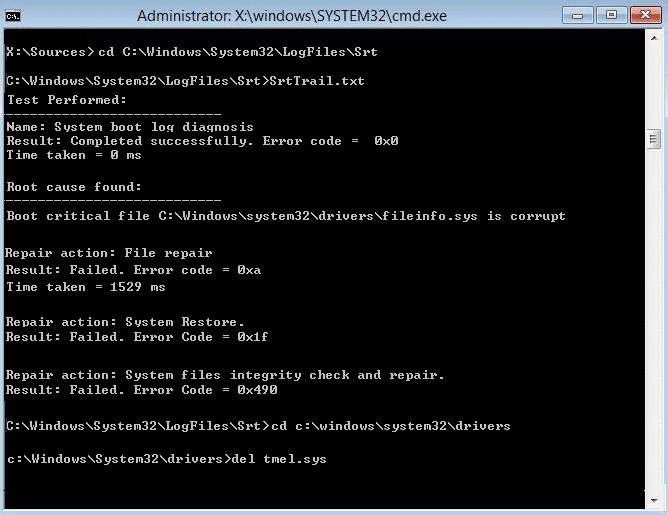
NOTA: non eliminare i driver essenziali per caricare il sistema operativo di Windows
4. Riavvia per vedere se il problema è stato risolto, altrimenti passa al metodo successivo.
Metodo 7: disabilitare il ciclo di riparazione all'avvio automatico
1. Aprire il prompt dei comandi e immettere il seguente comando:
NOTA: Disattiva solo se sei nel ciclo di riparazione all'avvio automatico
bcdedit /set {default} recoveryenabled No
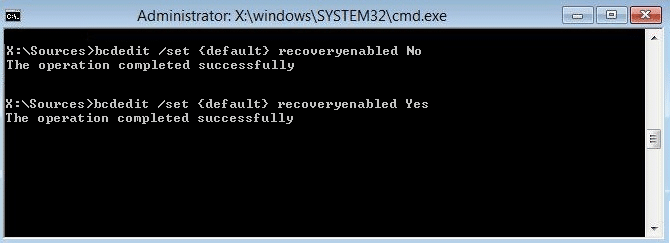
2. Il riavvio e la riparazione all'avvio automatico devono essere disabilitati.
3. Se è necessario abilitarlo nuovamente, immettere il seguente comando in cmd:
bcdedit /set {default} recoveryenabled Sì
4. Riavvia per applicare le modifiche.
Metodo 8: impostare i valori corretti della partizione del dispositivo e della partizione del dispositivo os
1. Nel prompt dei comandi digitare quanto segue e premere invio: bcdedit
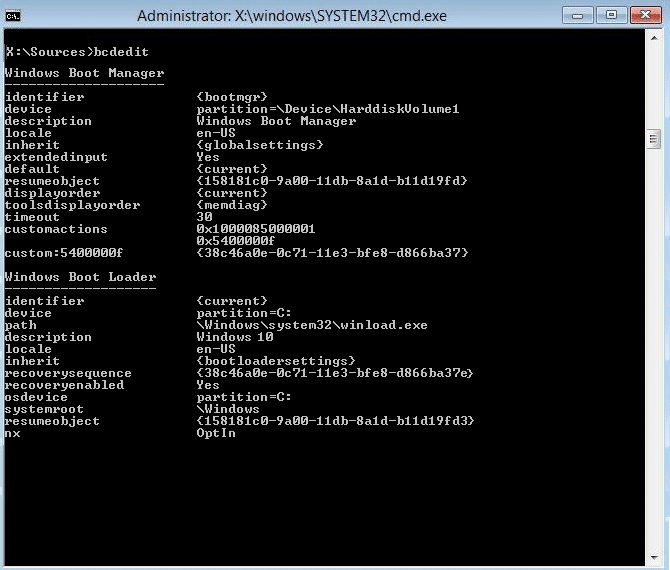
2. Ora trova i valori della partizione del dispositivo e della partizione del dispositivo os e assicurati che i loro valori siano corretti o impostati sulla partizione corretta.
3. Per impostazione predefinita, il valore è C: perché Windows è preinstallato solo su questa partizione.
4. Se per qualsiasi motivo viene cambiato in qualsiasi altra unità, immettere i seguenti comandi e premere Invio dopo ciascuno di essi:
bcdedit /set {predefinito} partizione dispositivo=c:
bcdedit /set {predefinito} osdevice partition=c:
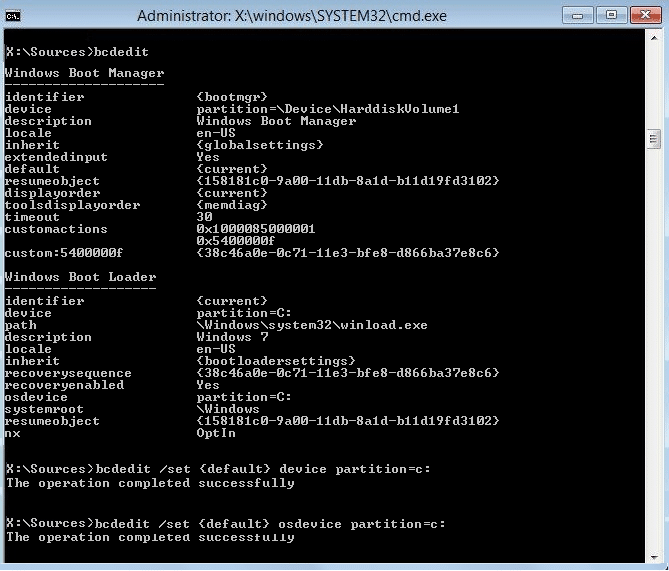
Nota: se hai installato Windows su qualsiasi altra unità assicurati di utilizzare quella invece di C:
5. Riavvia il PC per salvare le modifiche e correggere l'errore di ripristino automatico non riuscito.
Metodo 9: disabilitare l'applicazione della firma del conducente
1. Inserire il supporto di installazione di Windows o l'unità di ripristino/disco di riparazione del sistema e selezionare le preferenze della lingua e fare clic su Avanti.

2. Fare clic su Ripara il computer in basso.
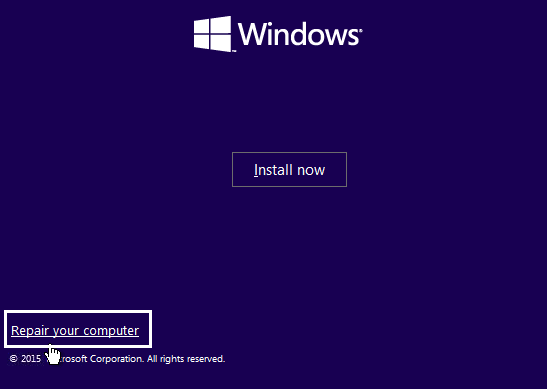
3. Ora scegli Risoluzione dei problemi e poi Opzioni avanzate.
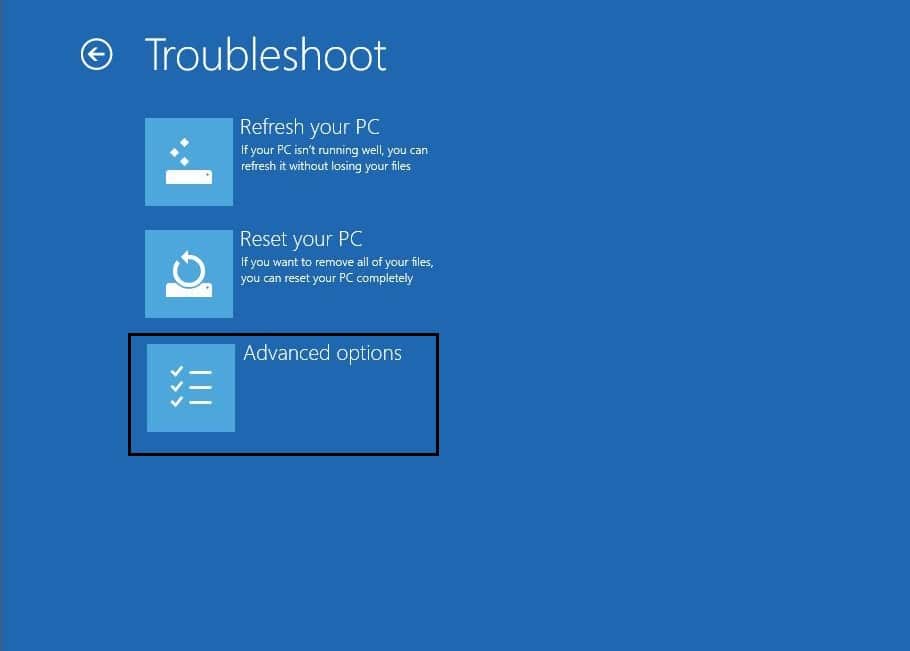
4. Scegli Impostazioni di avvio.
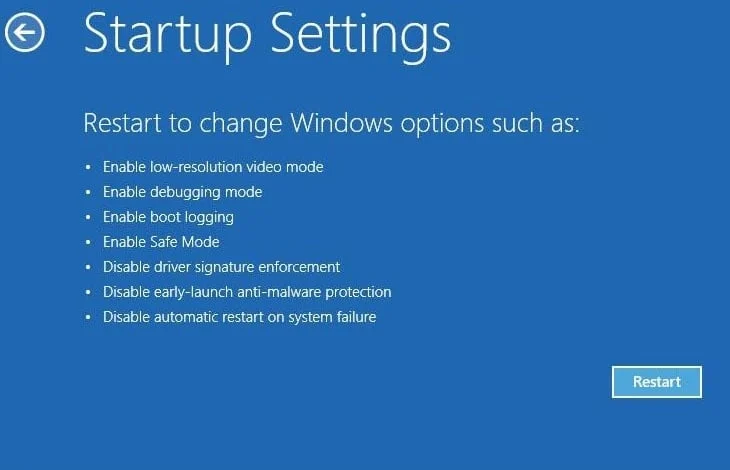
5. Riavvia il PC e premi il numero 7 (se 7 non funziona, riavvia il processo e prova con numeri diversi).
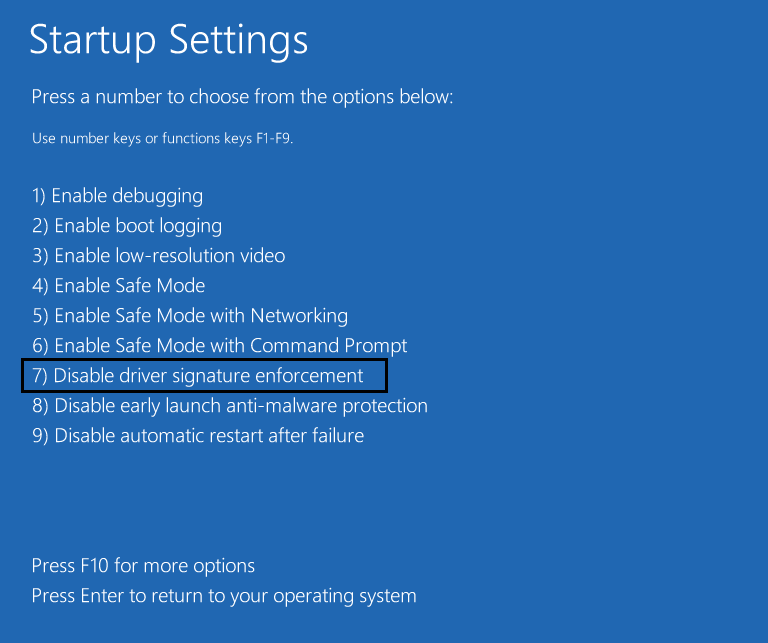
Metodo 10: l'ultima opzione è eseguire l'aggiornamento o il ripristino
Inserisci di nuovo l'ISO di Windows 10, quindi seleziona le tue preferenze di lingua e fai clic su Ripara il tuo computer in basso.
1. Scegli Risoluzione dei problemi quando viene visualizzato il menu di avvio .
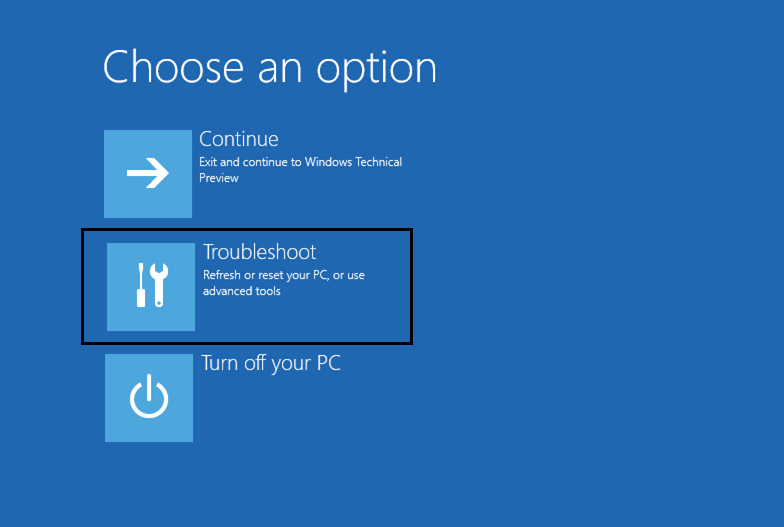
2. Ora scegli tra l'opzione Aggiorna o Ripristina.
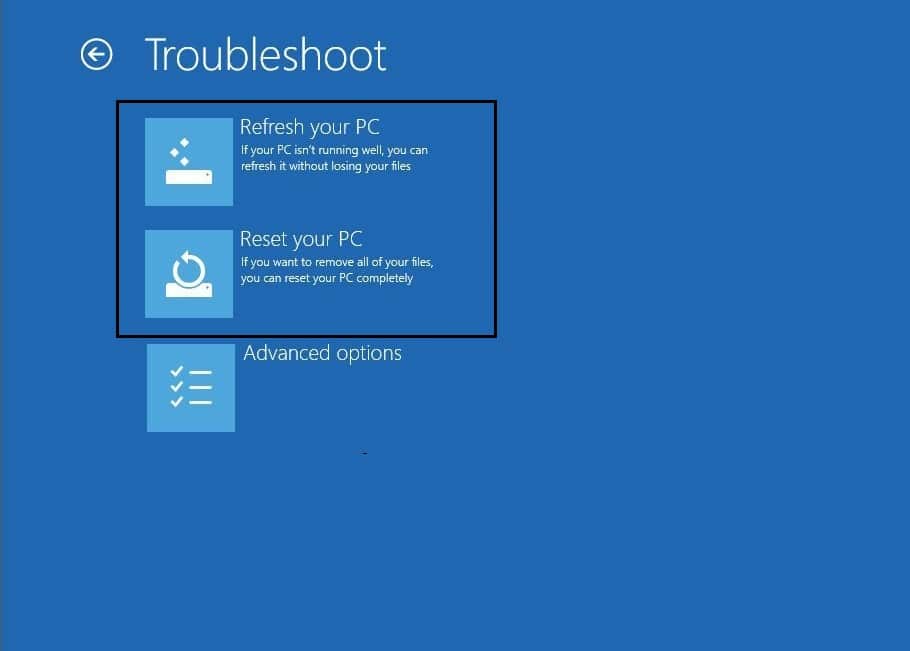
3. Seguire le istruzioni sullo schermo per completare il ripristino o l'aggiornamento.
4. Assicurati di avere il disco del sistema operativo più recente (preferibilmente Windows 10 ) per completare questo processo.
Raccomandato per te:
- Come correggere il certificato del server è stato revocato in Chrome
- Correggi l'errore ERR_TUNNEL_CONNECTION_FAILED in Google Chrome
- Correggere il codice di errore 0x80070002 Il sistema non riesce a trovare il file specificato
- Come risolvere i servizi audio che non rispondono in Windows 10
A questo punto devi aver risolto con successo la riparazione automatica non è stata in grado di riparare il tuo PC ma se hai ancora domande su questa guida non esitare a farle nella sezione commenti.
